
Gli orologi Samsung Galaxy sono, possibilmente, i migliori smartwatch per telefoni Android. tuttavia, mancano di una cosa importante che le persone che usano Android amano: Google. Ci sono alcuni modi per rendere il tuo Samsung un po' più Google..
Non ci sono app Google ufficiali per gli smartwatch Samsung, ma questo non dovrebbe impedirti di ottenere un. Molte delle app per orologi Samsung sono così buone, se non meglio, di Google. Abbiamo sei suggerimenti per aiutarti a ottenere il meglio da entrambi i mondi.
Abbandona Bixby per l'Assistente Google

Gli smartwatch Samsung Galaxy sono dotati dell'assistente vocale dell'azienda, Bixby. Questo è uno dei principali punti deboli per i fan di Google. Bixby può fare molte delle stesse cose che può fare l'Assistente Google., ma non importa se hai già investito nella versione di Google.
fortunatamente, ci sono alcuni modi per far funzionare l'Assistente Google su uno smartwatch Samsung Galaxy. Il primo metodo è attraverso un'applicazione chiamata Gassist. È compatibile con gli orologi Samsung Galaxy con Tizen 4.0+. Il processo di installazione è piuttosto lungo, ma il risultato finale ne vale la pena.
IMPARENTATO: Come installare l'Assistente Google sugli smartwatch Samsung Galaxy
Il secondo metodo è un'applicazione chiamata G-Voice Assistant e non richiede tanta configurazione. Il risultato finale non è dei migliori, ma è sicuramente una buona scelta se trovi travolgente il processo di installazione di Gassist.
Iniziare, installare il G-Assistente vocale App Galaxy Store (inizia con la versione gratuita).

Una volta installato, apri l'app sul tuo orologio.
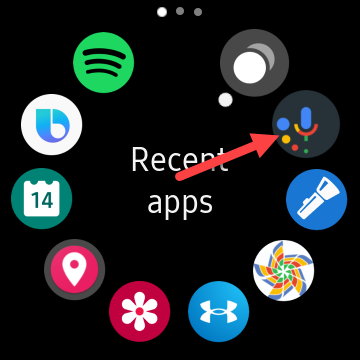
Ti verrà chiesto di accedere al tuo account Google. Devi farlo per accedere a tutte le impostazioni, Applicazioni, Servizi, routine, eccetera. dal tuo Assistente Google. Puoi anche toccare “Dopo” per utilizzare l'Assistente Google senza alcuna personalizzazione.
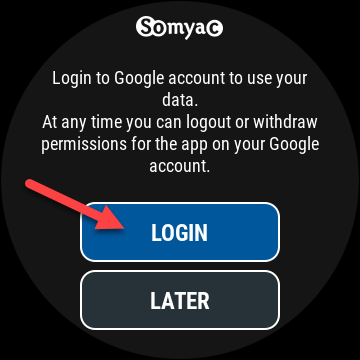
Se stai effettuando il login, l'app ti chiederà di utilizzare l'account associato all'Assistente Google sul tuo telefono o tablet; tocca “Accettare”.
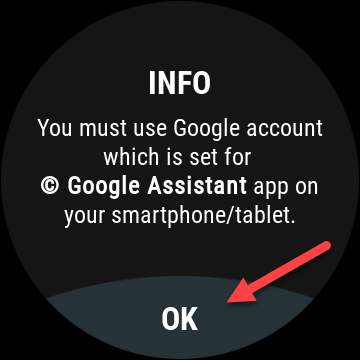
Prossimo, digita il tuo indirizzo email Google nel piccolo browser, quindi tocca “Prossimo”.
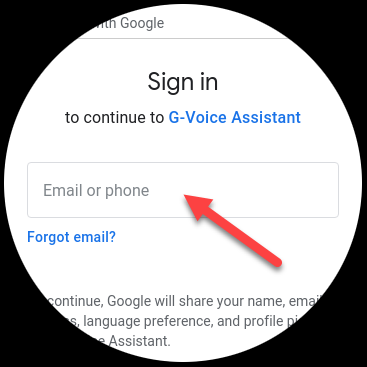
Inserisci la tua password e poi tocca “Prossimo”. Se hai abilitato l'autenticazione a due fattori, ti verrà chiesto di confermare il tuo login.
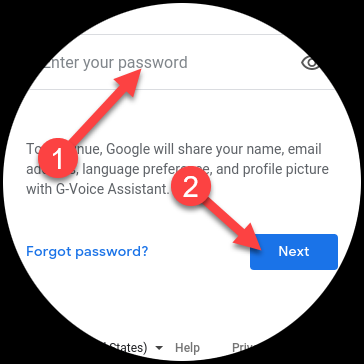
IMPARENTATO: Come abilitare l'autenticazione a due fattori per il tuo account Google con Google Authenticator
Prossimo, Tocco “Permettere” per concedere all'app l'autorizzazione a utilizzare l'Assistente Google con il tuo account.
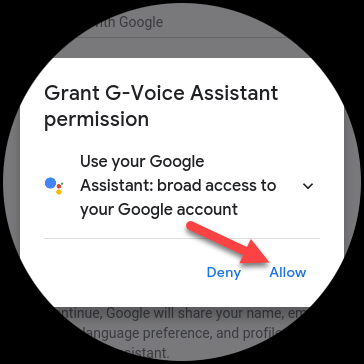
Scorri verso il basso e tocca “Permettere” ancora una volta per fidarsi dell'app G-Voice Assistant.
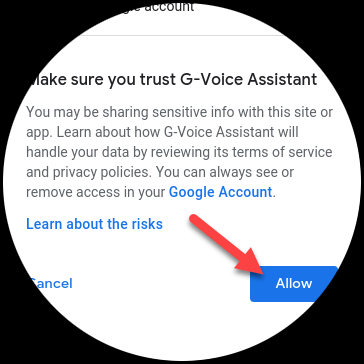
Questo è tutto! Tocca l'icona del microfono per parlare con l'Assistente Google o l'icona del menu per modificare le impostazioni dell'applicazione.

Per utilizzare l'Assistente Google dall'orologio, devi avere una delle app menzionate sopra. tuttavia, non hai bisogno di alcuna app aggiuntiva per ricevere le notifiche dell'Assistente Google sul tuo orologio.
Puoi ancora ricevere promemoria, Avvisi meteo e qualsiasi altra notifica dell'assistente visualizzata sul telefono.
Sincronizza i dati sanitari Samsung con Google Fit
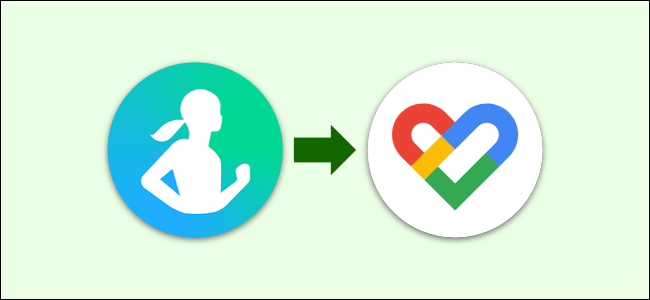
Una delle migliori caratteristiche di uno smartwatch Samsung è il suo monitoraggio del fitness. Può monitorare le attività tipiche, ma ha anche il rilevamento automatico dell'allenamento, monitoraggio della frequenza cardiaca e monitoraggio del sonno. Alcuni modelli può persino eseguire il monitoraggio dell'ossigeno nel sangue e la segnalazione di VO2 Max.
Oltre le capacità hardware, Samsung Health è solo una buona app per il fitness. tuttavia, se proviene da uno smartwatch Wear OS, o ho usato google fit, potresti preferire conservare lì i tuoi dati di fitness. Con un'applicazione chiamata Sincronizzazione salute, puoi sincronizzare tutti i tuoi dati di fitness da Samsung Health a Google Fit.
IMPARENTATO: Come sincronizzare i dati di fitness da Samsung Health a Google Fit
La configurazione di Health Sync è un processo semplice e ti consentirà di tenere traccia dei tuoi dati sulla salute e sulla forma fisica nell'ecosistema di Google..
Naviga dal tuo polso con Google Maps
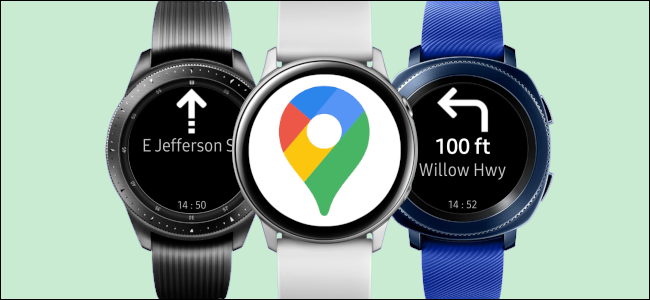
Una delle applicazioni Google più popolari è Maps, e non è ufficialmente disponibile per gli smartwatch Samsung Galaxy. Probabilmente non vuoi vedere una mappa su un piccolo schermo dell'orologio, ma le istruzioni di navigazione passo passo sono utili.
Esistono alcune opzioni di terze parti per Google Maps che normalmente si concentrano sulla navigazione passo passo. tuttavia, il meglio di questi non è gratuito. Le nostre migliori opzioni sono Navigator Pro ($ 2.99) y Fantastico Navigatore ($ 1.99). Le app per l'orologio sono gratuite, quindi devi solo pagare tramite il Google Play Store (che è molto più facile).
IMPARENTATO: Come utilizzare Google Maps su uno smartwatch Samsung Galaxy
La cosa buona di queste due app è che non richiedono alcun input sull'orologio.. Inizia a navigare da qualche parte in Google Maps sul tuo telefono, e le istruzioni appariranno anche sul tuo orologio.
Controlla il tuo calendario di Google

fortunatamente, Google Calendar è uno dei servizi Google più facili da utilizzare su uno smartwatch Samsung Galaxy.. Se utilizzi già Google Calendar sul tuo telefono Android, si sincronizzerà automaticamente con l'app calendario sul tuo orologio, Nessuna configurazione richiesta!
tuttavia, ci sono limitazioni. Se l'orologio è associato a un telefono non Samsung, può solo visualizzare gli eventi. Puoi vederli da tutti i tuoi calendari con etichette con codice colore, ma questo è tutto. Per la maggior parte delle persone, è abbastanza utile per uno schermo piccolo. tuttavia, se stai usando un telefono Samsung, ha anche la possibilità di aggiungere ed eliminare eventi.
La buona notizia è che le notifiche dall'app Google Calendar sul tuo telefono appariranno anche sul tuo orologio Samsung.. Non perderai mai un promemoria di un evento importante, indipendentemente dal fatto che tu abbia un telefono Samsung.
Samsung Pay è buono come Google Pay
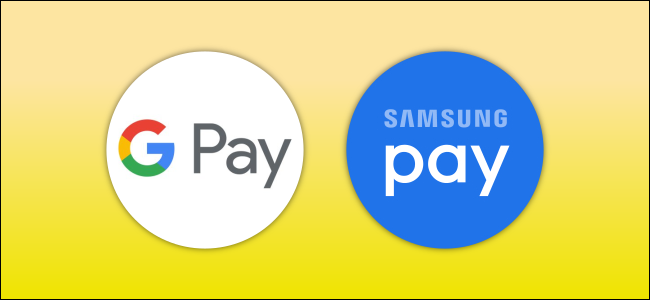
In alcuni casi, non ci sono molti motivi per utilizzare una soluzione alternativa per un'app google, e uno di questi è Google Pay. Gli smartwatch Samsung Galaxy includono Samsung Pay, la piattaforma di pagamento mobile dell'azienda, che è molto simile a Google Pay.
Sia Samsung Pay che Google Pay sono piattaforme di pagamento mobile. Aggiungi una carta di credito o di debito e poi usa il tuo telefono o smartwatch per pagare le cose. Comunicazione in campo vicino (NFC) consente a questo di funzionare ed è presente in quasi tutti gli orologi Samsung. Inoltre non hai bisogno di un telefono Samsung per usarlo.
A differenza di altri servizi Google, non c'è un vero motivo per conservare i tuoi dati in Google Pay. Non perderai nulla passando a Samsung Pay; non è diverso dal trasferire la tua carta di credito fisica in un altro portafoglio. Puoi anche continuare a utilizzare Google Pay sul tuo telefono, Se preferisci.
Dagli quello stile di Google
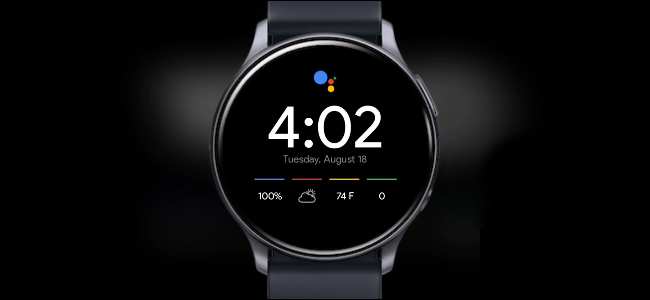
Finalmente, può persino far sembrare un po' più Google il tuo smartwatch Samsung Galaxy. Il modo più semplice per trovare quadranti a tema Google è tramite un'app chiamata Facer.. Questo repository di quadranti è disponibile anche per gli smartwatch del sistema operativo Google Wear., quindi ci sono molte opzioni.
Puoi installare Do da Negozio Galaxy sul suo orologio, o dal Play Store sul tuo telefono Android.
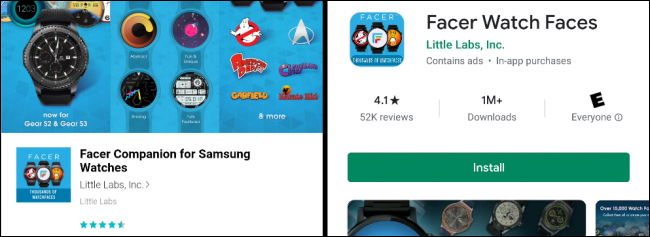
Dopo aver installato l'app, Tenere premuto il quadrante dell'orologio, quindi scorrere e selezionare “Fare”. Selezionalo.
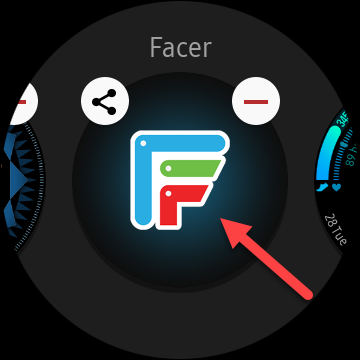
Dopo, apri l'app Facer sul tuo telefono e seleziona il tuo orologio dall'elenco.
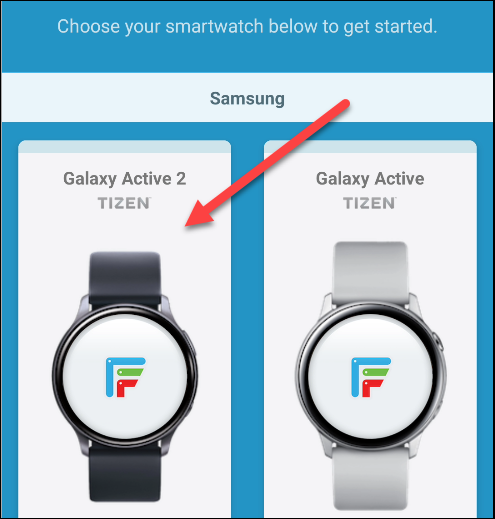
Scegli tre quadranti per determinare i tuoi consigli personalizzati.
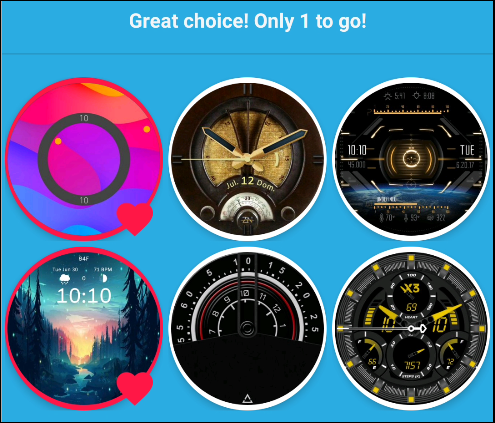
Una volta superata la schermata di configurazione, Tocco “Esplorare” nella barra degli strumenti inferiore.
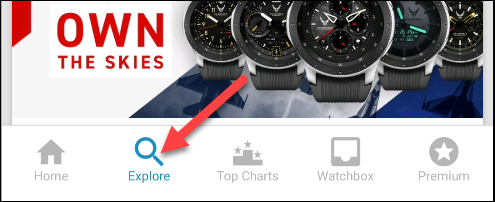
Tocca l'icona di ricerca in alto a destra. Ci sono alcuni termini che puoi usare per trovare il maggior numero di quadranti di Google, incluso “Google”, “Pixel” e “Materiale”.
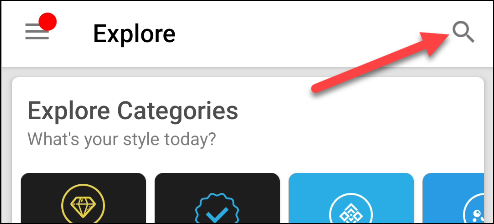
Quando trovi un quadrante che ti piace, basta toccarlo (potrebbe esserti chiesto di concedere alcune autorizzazioni a Facer).
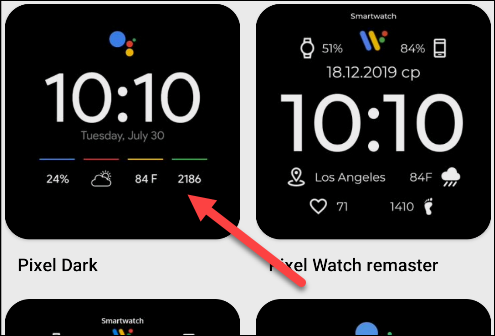
Tocca il pulsante “Tocca per sincronizzare il viso” per inviare il quadrante dell'orologio al polso.
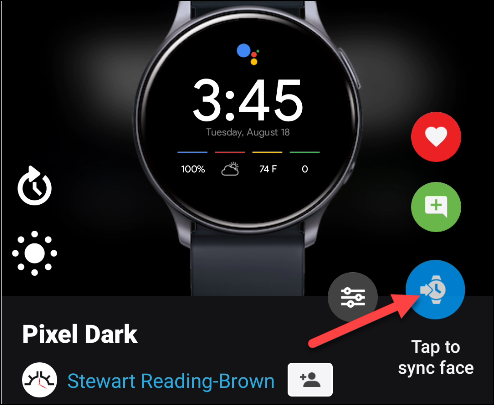
impostaTimeout(funzione(){
!funzione(F,B,e,v,n,T,S)
{Se(f.fbq)Restituzione;n=f.fbq=funzione(){n.callMethod?
n.callMethod.apply(n,argomenti):n.queue.push(argomenti)};
Se(!f._fbq)f._fbq = n;n.push=n;n.loaded=!0;n.version='2.0′;
n.coda=[];t=b.createElement(e);t.async=!0;
t.src=v;s=b.getElementsByTagName(e)[0];
s.parentNode.insertBefore(T,S) } (window, documento,'copione',
'https://connect.facebook.net/en_US/fbevents.js');
fbq('dentro', '335401813750447');
fbq('traccia', 'Visualizzazione della pagina');
},3000);






